![]()
| Utilisez l’outil Caler
pour : 1 - Déplacer un objet de façon à ce qu’un point de celui-ci soit positionné exactement sur un point d’un autre objet. Voir figure ci-dessous : |
|
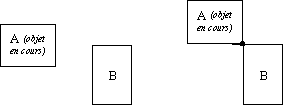
2 - Déplacer uniquement une partie de l’élément (un point ou un groupe de points) de façon à ce qu’un point de la partie sélectionnée soit positionné exactement sur un point d’un autre objet. Cette action entraîne la déformation de l’objet. Voir figure ci-dessous :
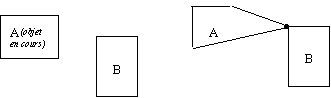
3 - Déplacer un objet en lui appliquant une
contrainte de déplacement suivant un axe (vertical ou horizontal), de façon à ce
qu’un point de l’objet soit positionné exactement à l’horizontale ou à
la verticale d’un point appartenant à un autre objet.
Voir figure ci-dessous :
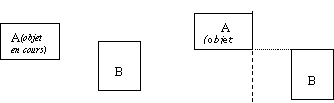
Contrainte verticale.
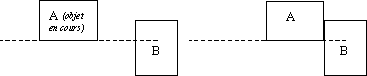
Contrainte horizontale.
![]()
Cet outil a la faculté d’exploiter les propriétés
de la Géométrie Dynamique. Pour plus d’informations à ce sujet, référez-vous au
chapitre Manuel Utilisateur/ Les objets/ La Géométrie Dynamique.
Utilisation :
1. Sélection de l’élément ou la partie de l’élément que vous voulez caler.
· Cliquez à
l’aide de la Baguette sur l’élément que vous voulez déplacer.
· Si vous voulez
déplacer uniquement une partie de l’élément (Rappel :cette action
entraîne la déformation de l’objet) ; usez des accessoires de sélection qui
sont le Lasso et le Viseur. (Voir chapitre Manuel Utilisateur /Palette assistante
/Accessoires de sélection).
2. Sélection de l’outil Caler.
Cliquez sur l’icône représentant l’outil
dans la trousse.
Le Viseur et deux axes apparaissent à l’écran :
3. Recours à la « Géométrie Dynamique ».
Suivant la manière dont vous avez construit
l’objet en cours, Amapi 3D peut vous proposer de travailler en « Géométrie
Dynamique » c’est à dire d’intervenir sur l’un ou l’autre des 4
niveaux de finition.
1 - Structure
2 - Structure affinée
3 - L’objet brut
4 - L’objet affiné
· Dans la palette
« Géométrie Dynamique », cliquez sur l’icône correspondant au niveau
sur lequel vous voulez intervenir.
![]()
Si vous choisissez de travailler votre modèle au niveau
"n", par la suite, vous ne pourrez plus le travailler du niveau "1" au
niveau "n-1" (les icônes des niveaux rendus inaccessibles disparaissent).
![]()
Pour plus d’informations à ce sujet, référez-vous
au chapitre Manuel Utilisateur/ Les objets/ La Géométrie Dynamique.
4. Affectation éventuelle d’une contrainte de déplacement.
Si vous désirez déplacer un objet de façon à ce
qu’un point de celui-ci soit positionné exactement sur l’axe horizontal ou
vertical passant par un point d’un autre objet.
Pour cela vous pouvez soit :
· Appuyer sur la
barre espace du clavier : bascule entre une contrainte sur l’axe Horizontal ,
l’axe Vertical et le plan.
· Cliquer sur une
icône de contrainte souhaitée dans la palette assistante.
5. Indication du point à caler de l’objet à déplacer.
Cliquez sur le point à caler de l’élément courant (celui à déplacer).
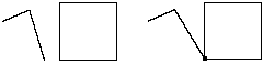
6. Indication du point de calage dans la scène.
Cliquez sur un point d’un autre élément de la
scène. Ce sera le point de calage, celui sur lequel le point à caler de l’objet à
déplacer (celui désigné à l’étape précédente) viendra se positionner.
L’objet courant (ou la partie sélectionnée de
l’objet) viendra se placer
Si vous n’aviez pas donné de contrainte :
· De façon à ce que
son point de calage soit exactement positionné sur le point sélectionné du second
élément.
Si vous aviez donné une contrainte :
· De façon à ce que
son point de calage soit positionné exactement sur l’axe horizontal ou vertical
passant par un point désigné du second élément.
7. Fin de l’action.
Terminez l’action en posant l’outil (suivant interface « trousses à outils »). Voir chapitre Manuel Utilisateur /Trousses à outils /Utilisation générale d’un outil /Comment terminer une action ?
![]()
Vous pouvez donner d’autres contraintes au
positionnement :
· Sur un point
déjà existant
· Sur un point
d’un segment
· Par rapport à des
lignes de contraintes.
(Voir chapitre Manuel Utilisateur /Outils d’aide à la modélisation /Palette assistante /Contraintes de déplacement et de positionnement du curseur).
![]()
Cet outil fait partie de la liste des outils au sein
desquels il est exceptionnellement possible de changer d'objet courant.
Pour ce faire ; en cours d’utilisation de
l’outil :
· Presser la touche
Shift+ESC. La baguette magique apparaît.
· Cliquez le nouvel
objet qui devient l'objet courant (Quittez par la droite de l'écran pour annuler).
![]()
Caler un point ou un groupe de points d’un objet sur
un point d’un autre objet revient à Tirer ce point ou groupe de points tout en
maintenant enfoncée la touche « Shift » de façon à attirer le curseur
exactement sur un point d’un autre élément.
· Voir chapitre
Manuel Utilisateur /Trousses à outils / Modeler /Tirer.
· Voir chapitre
Manuel Utilisateur /Outils d’aide à la modélisation /Palette assistante /Contrainte
de déplacement ou de positionnement du curseur /Attirance du curseur sur un point déjà
existant.
![]()
Si, pendant la prise de l’outil, vous maintenez la
touche « Contrôle » enfoncée, AMAPI 3D générera automatiquement une copie
de l’objet courant et l’action portera sur cette copie. L’original
réapparaîtra au prochain rafraîchissement d’écran.
| Voir chapitre Travaux
pratiques : · Une maisonnette /Le toit de la maisonnette /étape n°1 · Une maison /Les pignons /étape n°5b. · Une maison /La poutre faîtière /étape n°2. · Une maison /Les chevrons /étape n°4. |
![]()